电脑长间没有使用会自动进入睡眠状态 , 会导致正在运行的程序暂停,接下来给大家介绍win10关闭休眠步骤 。
1、鼠标右键在窗口中选择个性化,如下图所示:
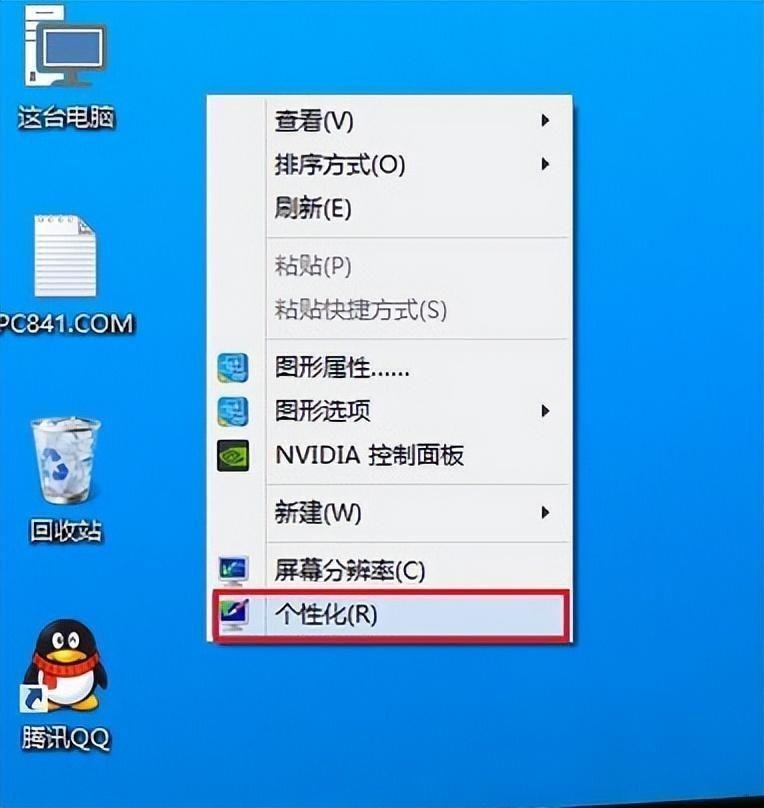
文章插图
【电脑永不休眠怎么设置 win10关闭休眠功能的命令】2、点击底部的屏幕保护程序,如下图所示:
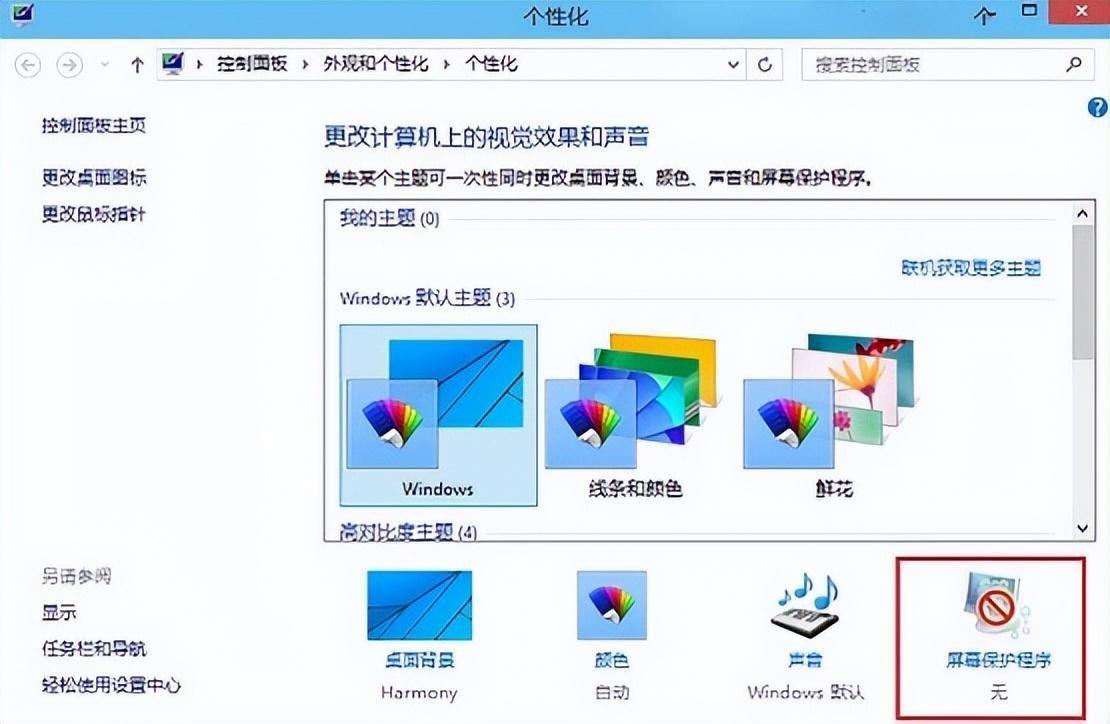
文章插图
3、点击底部的更改电源设置,如下图所示:
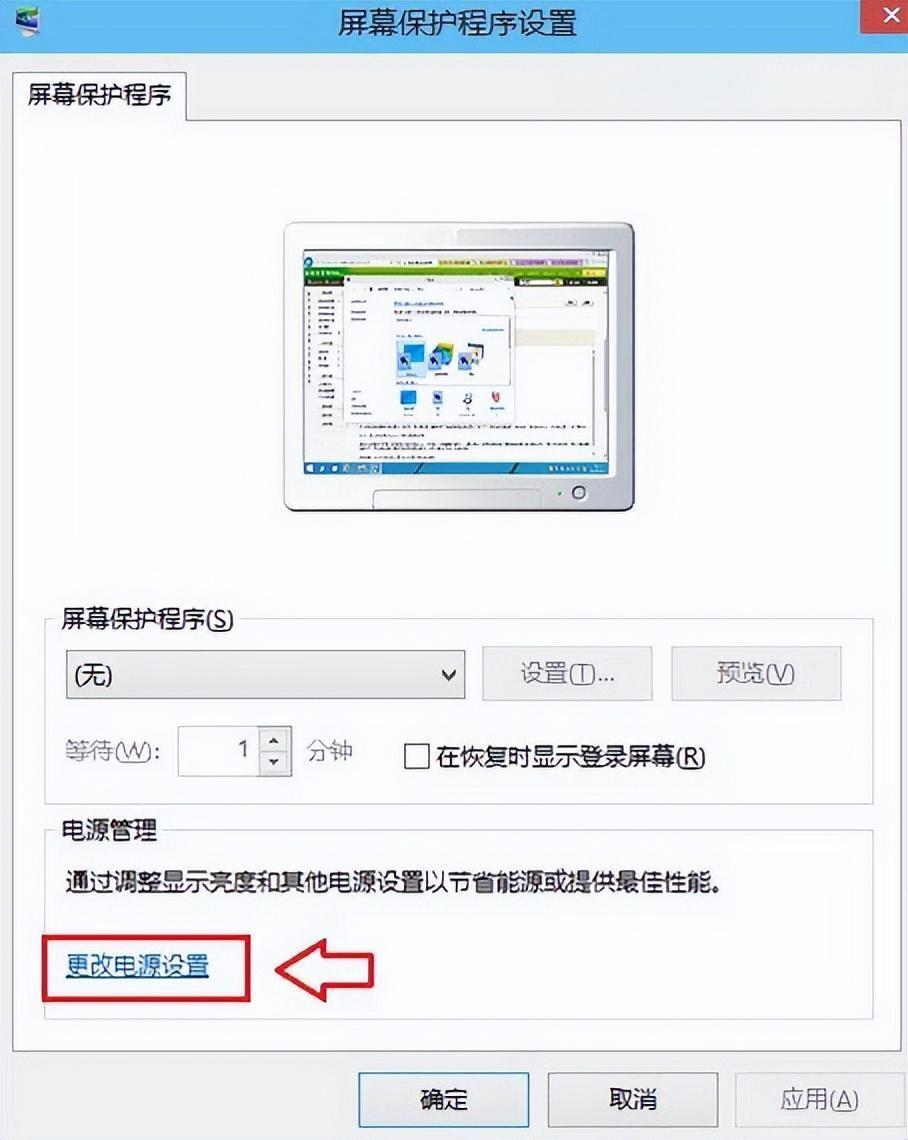
文章插图
4、点击更改计算机睡眠时间,如下图所示:
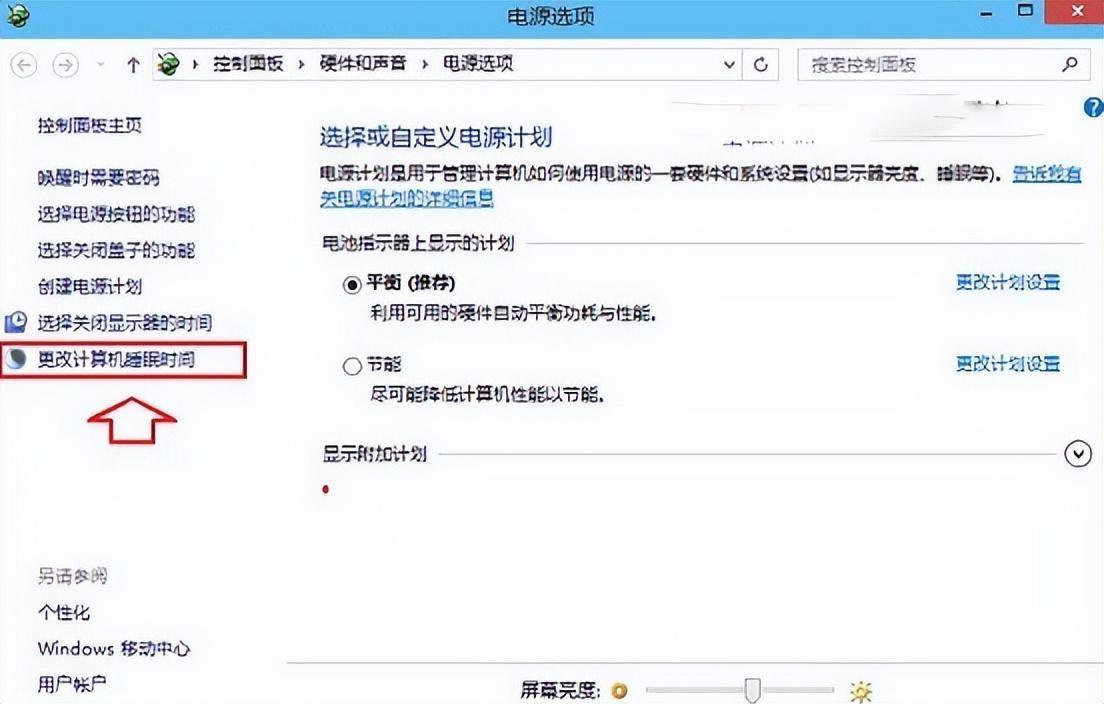
文章插图
5、在两个时间选项由默认的15分钟、30分钟,改成从不,点击保存按钮,如下图所示:
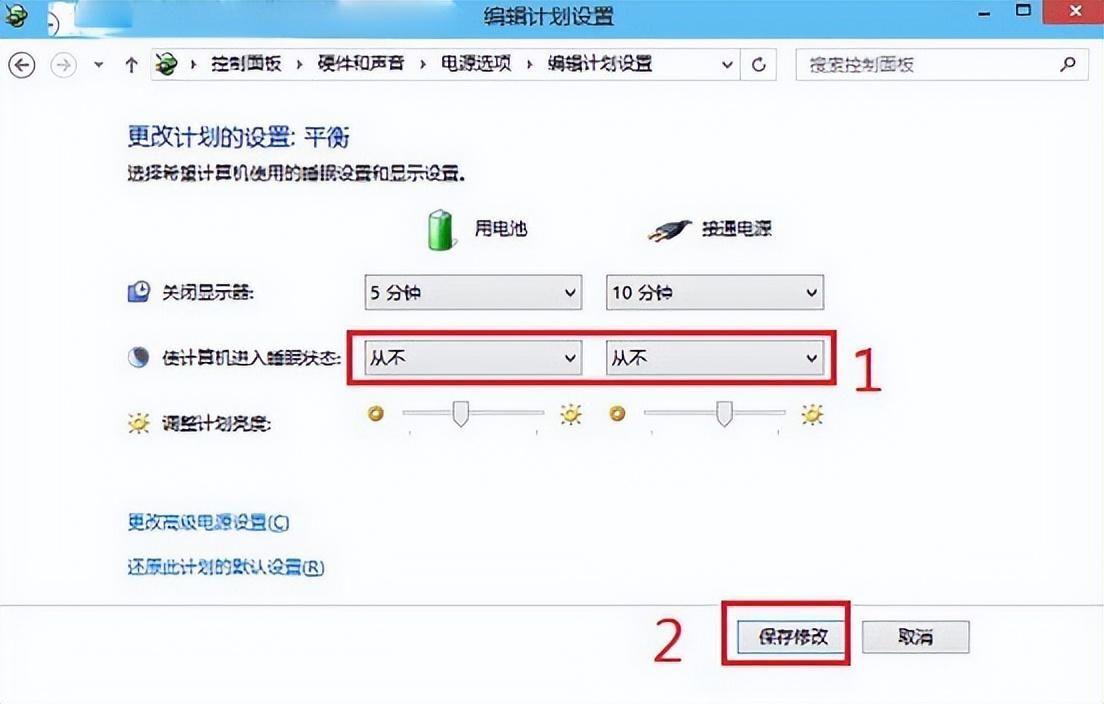
文章插图
- 电脑如何分享wifi给手机上网 电脑热点怎么开启和连接
- 电脑文件删不掉怎么强制删除 删除文件需要管理员权限怎么弄
- 电脑护眼模式在哪里设置 电脑屏幕保护怎么设置
- 电脑开机后进不了桌面系统怎么办 解决电脑explorer.exe应用程序错误的方法
- 电脑显示不再支持ie11怎么办 internetexplorer11安装不了怎么解决
- 电脑一直在更新系统开不了机怎么办 配置windowsupdate失败怎么解决
- win11怎么更新显卡驱动 电脑更新驱动怎么更新
- 电脑管理员权限在哪里 windows无法访问指定设备路径或文件怎么办
- 电脑桌面图标不见了怎么办 win10桌面我的电脑图标怎么调出来
- 电脑启动不能进入系统怎么处理 windows资源管理器已停止工作怎么办
